Konfigurere Wi-Fi-tilkoblingen på Dell-nettbrettet Venue 7 og Venue 8
Cet article concerne
Cet article ne concerne pas
Cet article n’est associé à aucun produit spécifique.
Toutes les versions du produit ne sont pas identifiées dans cet article.
Symptômes
Wi-Fi-tilkoblingen konfigureres vanligvis under den første konfigureringen når du slår på enheten for første gang. Hvis et trådløst nettverk ikke er tilgjengelig når du starter enheten for første gang eller hvis du vil endre Wi-Fi-tilkoblingen senere, er dette enkelt å gjøre.
Merk: Skjermbildene i denne artikkelen er på engelsk. På nettbrettet vises språket du velger.
Feilsøking
Hvis du har problemer med å konfigurere en trådløs tilkobling, må du kontrollere følgende:
Merk: Skjermbildene i denne artikkelen er på engelsk. På nettbrettet vises språket du velger.
- Fra startsiden trykker du på ikonet i midten av den nederste raden for å få tilgang til alle programmer.

- Trykk på ikonet Settings (Innstillinger). (Du må kanskje sveipe til den andre siden for programmer.)

- Kontroller at glidebryteren for Wi-Fi øverst til venstre er i posisjonen På, og velg nettverket du vil bruke fra listen til høyre.
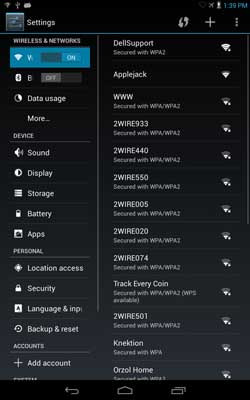
- Hvis nettverket er et sikret Wi-Fi-nettverk, blir du bedt om å angi et nettverkspassord.
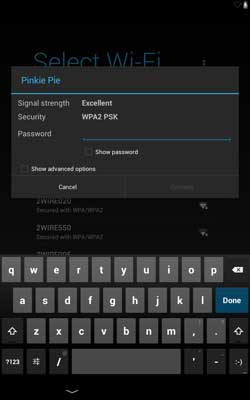
Feilsøking
Hvis du har problemer med å konfigurere en trådløs tilkobling, må du kontrollere følgende:
- Kontroller at Wi-Fi er slått på under Settings (Innstillinger) (se trinn 3).
- Kontroller at nettbrettet ikke er i flymodus. Se etter flyikonet i statuslinjen øverst på skjermen. Du kan slå av flymodus ved å gå til innstillinger og trykke på More (Mer).
- Prøv å glemme nettverket. Under Settings (Innstillinger) trykker du på nettverket du vil glemme, og trykker deretter på Forget (Glem). Velg deretter nettverket du vil bruke fra listen, og prøv å koble til på nytt.
Propriétés de l’article
Numéro d’article: 000142070
Type d’article: Solution
Dernière modification: 10 avr. 2021
Version: 3
Trouvez des réponses à vos questions auprès d’autres utilisateurs Dell
Services de support
Vérifiez si votre appareil est couvert par les services de support.